HSOL에서는 청구 문서 작업에 필요한 정보를 기존에 작성한 고객 정보, 판매정보, 판매점 정보에서 가져와 사용합니다.
그러므로 서류 작성 전에 필요한 데이터를 미리 입력해두는게 좋습니다.
서류 작성시 수정한 고객 정보, 판매 정보, 판매점 정보는 본래의 고객 정보, 판매 정보, 판매점 정보에는 반영되지 않습니다. 각 카드에 있는 정보가 원본이고, 서류 작업 시 수정된 정보는 복사본이라 생각하시면 이해하기가 쉽습니다. 복사본에서 수정해도 원본은 영향을 받지 않죠. 그러므로 원본인 정보를 정확히 입력해두는 것이 간편하게 서류 작업을 할 수 있는데 도움이 됩니다.
1. 판매점 정보 입력하기
①운영 > ②매장목록에서 해당하는 매장 정보를 수정합니다.
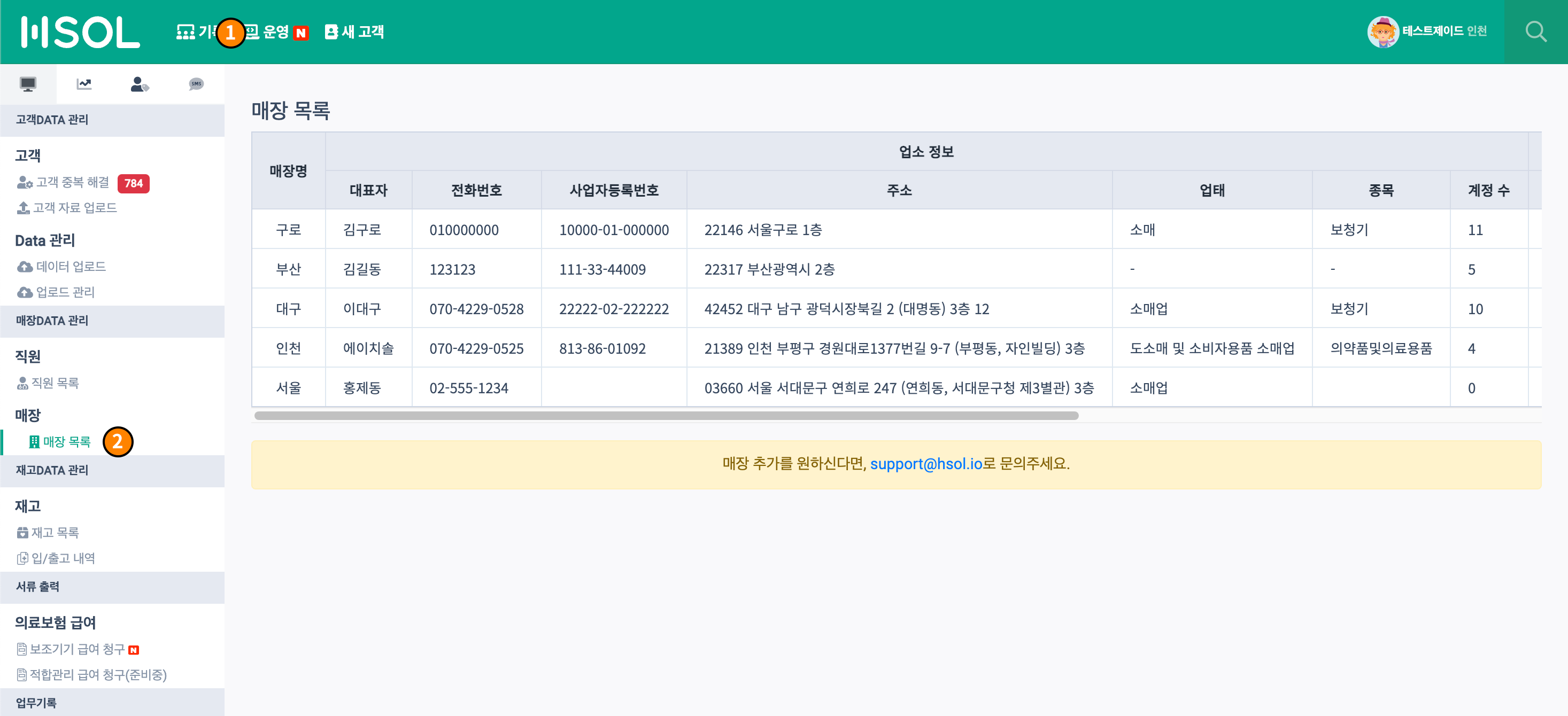
판매점 정보의 항목은 아래와 같습니다.
항목이 꽤 많지만 모두 서류 작업에 필요한 정보입니다. 꼼꼼하게 모두 채우면 서류 작업에서 판매점 정보는 더 입력할 필요가 없습니다.
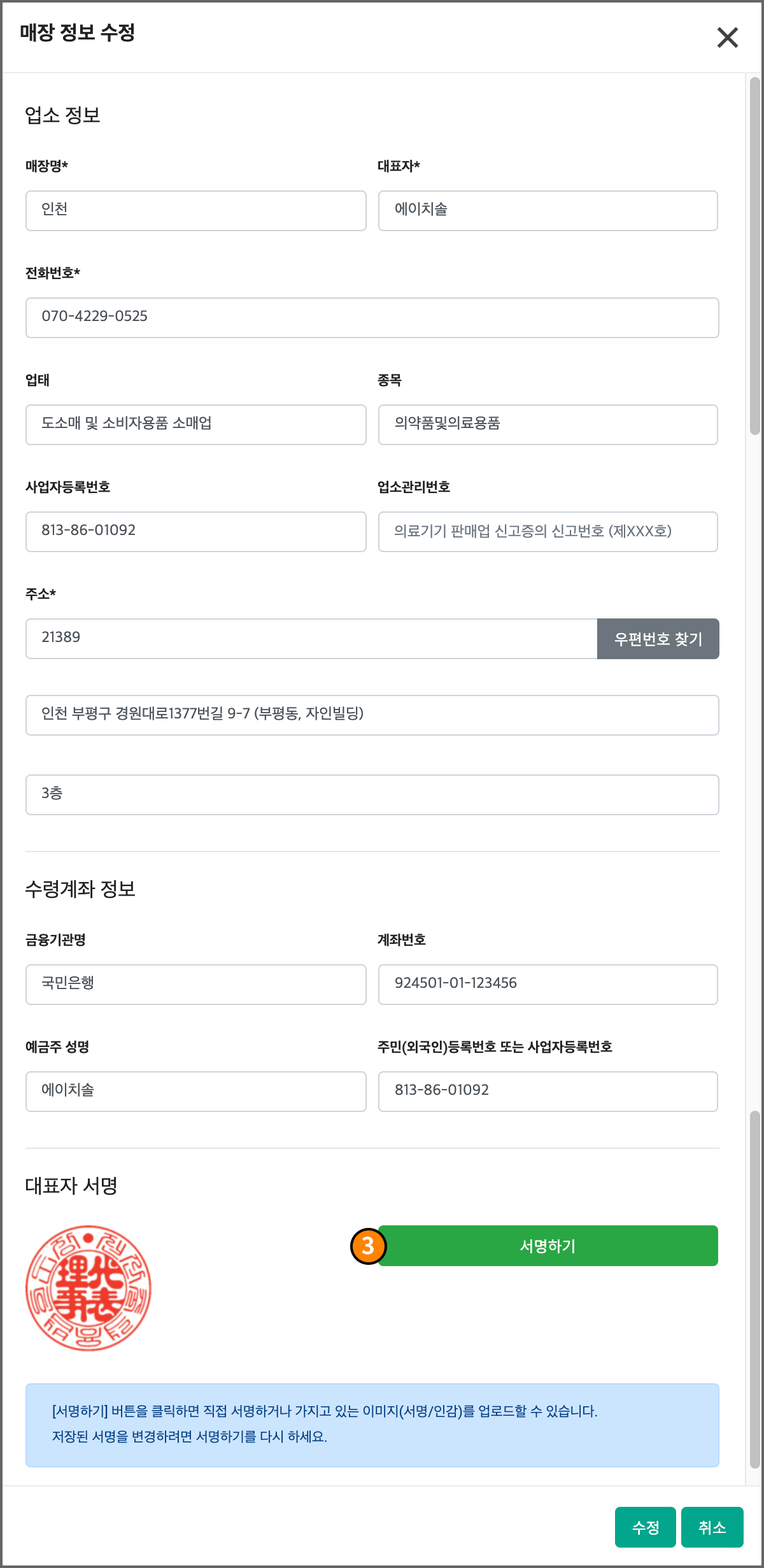
③ 서명하기는 2가지 방법을 지원합니다.
QR코드를 통해 디지털 서명을 하거나, 기존에 가지고 있는 서명이나 인감 이미지가 있다면 업로드해서 사용하면 됩니다. 단 이미지는 배경이 투명한 png파일을 업로드 하셔야 합니다.

배경을 투명하게 이미지를 변환하는 방법은 아래의 사이트를 참조하세요.
2. 고객 정보 입력하기
고객카드를 열어 다음의 항목은 꼭 입력하셔야 합니다.
- 생년월일
- 장애정도
- 집 전화번호
- 본인 핸드폰 번호
- 집 주소
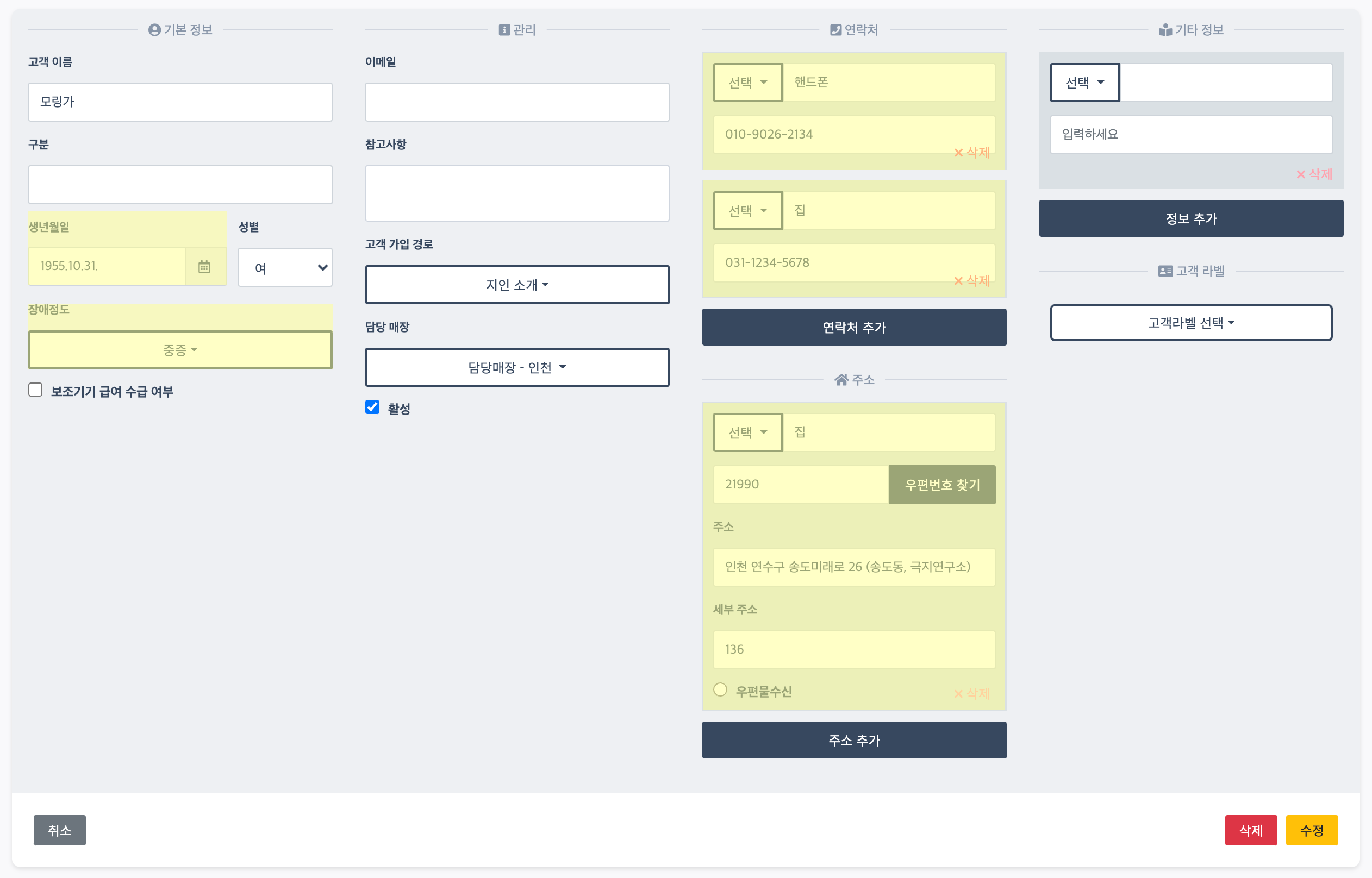
3. 보청기 판매 정보 입력하기
보청기 타입 중 건강보험전용모델을 선택해야지만 보조기기 급여를 신청할 수 있습니다.
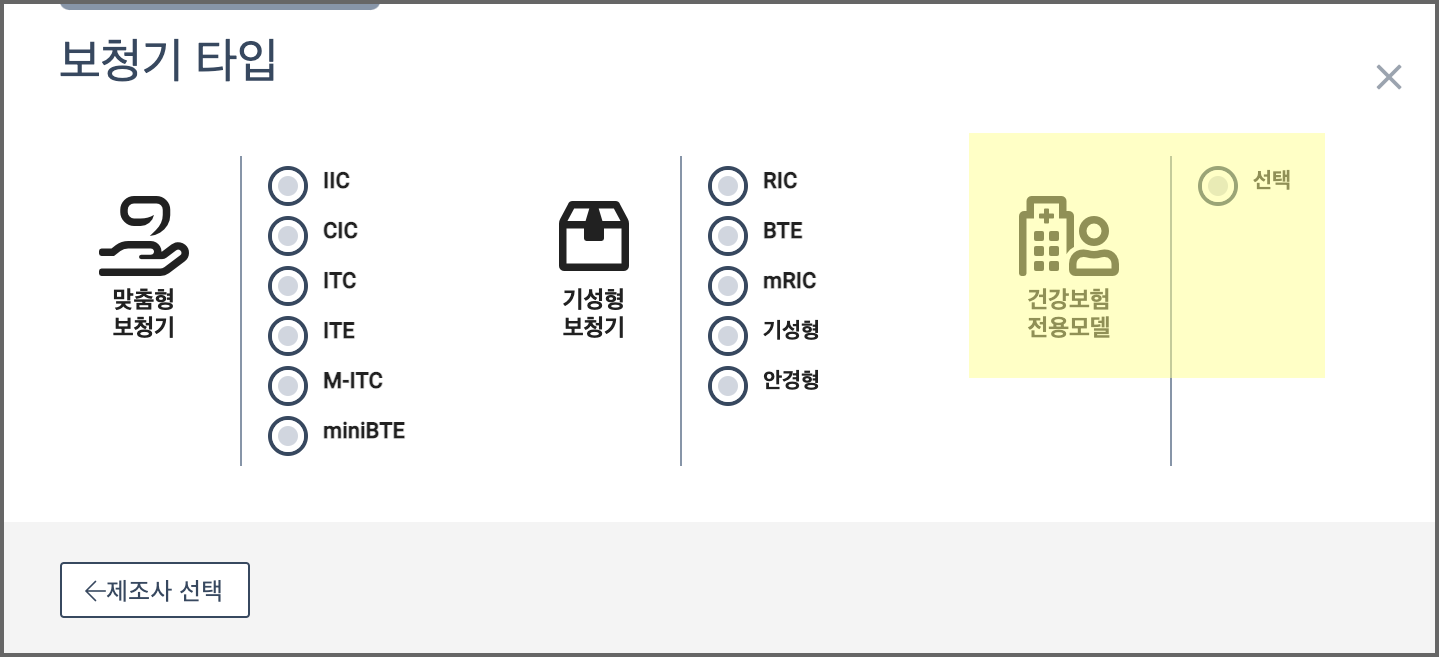
①건강보험전용모델로 판매카드를 작성하면 보조금 신청을 할 수 있습니다.
②결제받은 본인부담금을 입력하면 됩니다.

작성완료하면 건강보험전용 모델로 보청기 판매카드가 생성 됩니다.

4. 보청기 출고 후 정보 업데이트 하기
고객이 주문한 보청기가 도착하고 착용및 적합이 이루어지고 나면 2가지 정보를 업데이트 해주셔야 합니다.
①제품의 시리얼번호(제품제조번호)를 판매카드에 입력합니다. 제조번호는 서류 작성에 매번 들어가는 항목이므로 꼭 업데이트 해주세요.

②고객카드의 사진 항목에 보청기와 발급받은 품목번호 사진을 저장해둡니다. 이렇게 하면 제품 사진을 따로 찾을 필요없이, 서류 작성할 때 바로 사용할 수 있습니다.
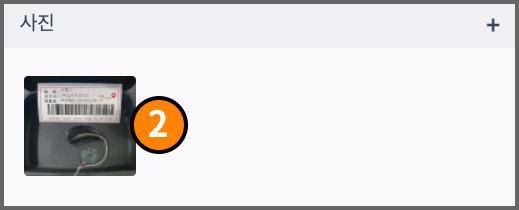
이렇게 서류 작성 전에 사전 작업을 해두면, 정말 간편하게 급여 청구 서류를 작성할 수 있습니다.
'기본 사용법 > 보조기기 급여' 카테고리의 다른 글
| [개정] 보조기기 급여 지급청구 위임장 (0) | 2021.08.26 |
|---|---|
| 디지털 서명하는 방법 (0) | 2021.08.26 |
| [구서식]세금계산서, 거래명세서 출력하기 (0) | 2020.12.31 |
| [구서식]보청기 + 바코드라벨 사진 출력하기 (0) | 2020.12.31 |
| [구서식]보조기기 급여비 지급청구서 만들기 (0) | 2020.11.20 |




댓글